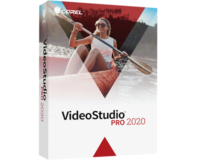Это программное обеспечение будет поддерживать ваши драйверы в рабочем состоянии, тем самым защищая вас от распространенных компьютерных ошибок и сбоев оборудования. Проверьте все свои драйверы сейчас за 3 простых шага:
- Скачать DriverFix (проверенный файл загрузки).
- Нажмите Начать сканирование найти все проблемные драйверы.
- Нажмите Обновите драйверы чтобы получить новые версии и избежать сбоев в работе системы.
- DriverFix был загружен 0 читатели в этом месяце.
Некоторый Corel Пользователи WordPerfect описывают следующую ситуацию: они несколько дней печатали документ, и все работало нормально. Совершенно неожиданно перестали работать некоторые макросы.
Если вы также не знаете, как решить эту проблему, ознакомьтесь с некоторыми из приведенных ниже решений. Один из них должен работать и на вас.
Что делать, если макрос WordPerfect не найден?
1. Устраните любые проблемы, связанные с ярлыками
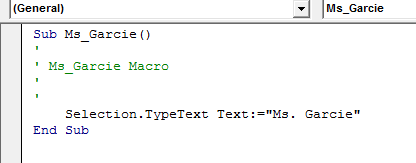
Убедитесь, что макросы действительно существуют, поэтому нажмите кнопку
Кнопка макросов на Вкладка "Просмотр" ленты. Это откроет Диалог макросов. Находясь там, измените Макросы в раскрывающемся списке Шаблон normal.dotm.Если в списке отображаются названия всех ваших макросов, сразу щелкните любой из них. Затем щелкните значок Кнопка редактирования войти в редактор макросов в отдельном окне, где справа отображается код выбранного макроса.
Таким же образом проверьте все остальные макросы. Если все макросы присутствуют, значит, проблема в ярлыках. Открой Диалог настроек а также щелкните элемент Настроить в левой панели. Затем щелкните значок Сочетания клавиш Настроить кнопку в правом нижнем углу.
в Диалог настройки клавиатурыубедитесь, что Сохранить изменения опция в раскрывающемся списке установлена на Normal.dotm. Прокрутите Список категорий пока не достигнет Макросы и щелкните по нему.
Справа должны быть перечислены все ваши макросы. Щелкните по каждому из них по очереди и посмотрите на Поле текущих ключей. Выбранный вами ярлык должен появиться там. Если он не завершен или в этом поле ничего не отображается, нажмите Нажмите новое поле сочетания клавиш.
Наконец, нажмите нужный ярлык и нажмите Назначить кнопку. Не стесняйтесь повторить процесс для других макросов.
2. Повторно прикрепите обычный шаблон
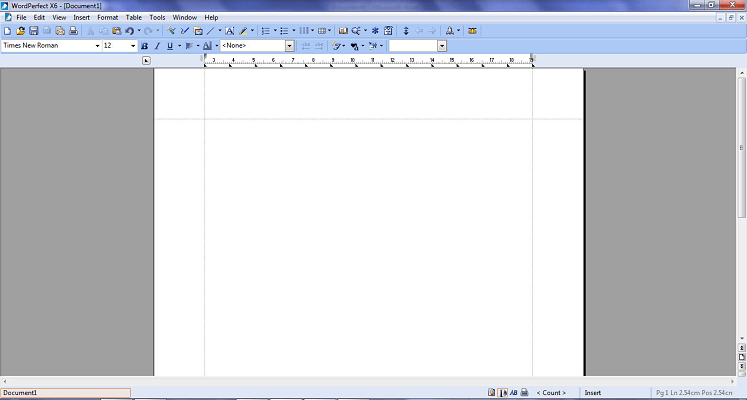
Макросы WordPerfect не работают даже после применения вышеуказанного исправления? Затем проверьте, прикреплен ли обычный шаблон, проверив Вкладка разработчика. Если нет, попробуйте повторно прикрепить обычный шаблон к вашему документу и посмотрите, сохраняется ли проблема.
3. Переместите файлы макросов в папку макросов по умолчанию
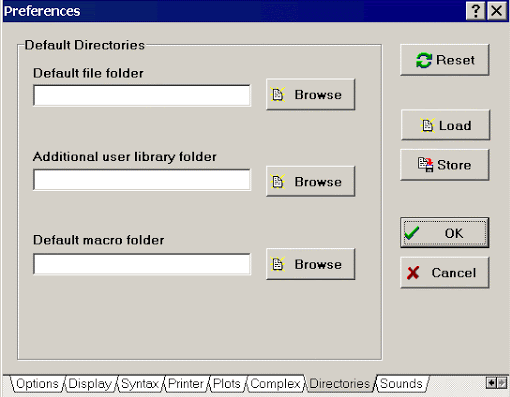
- Открыть проводник Виндоус.
- Войти в C: Макросы Program FilesHotDocsPlayerSource (версия WP).
- Скопируйте файлы, расположенные в Папка макросов.
- Открыть WordPerfect.
- Найдите свой путь в Инструменты> Настройки> Файлы далее.
- Щелкните значок Слияние> вкладка "Макрос" и обратите внимание на путь к папке макросов по умолчанию.
- Открыть по умолчанию Папка макросов WordPerfect в Проводник Виндоус.
- Затем пришло время вставить файлы макросов в папку макросов по умолчанию.
- Теперь вы можете нажать Инструменты> Параметры.
- Разверните Папка текстовых процессоров.
- Щелкните свою версию WordPerfect и убедитесь, что путь к папке макросов совпадает с указанным ранее.
Обеспокоен, что макрос отменяется из-за не обнаружена обработка условий? Эта ошибка часто возникает при сборке формы в автоматических формах LexisNexis при использовании WordPerfect, но описанные выше шаги можно быстро исправить.
Приходилось ли вам копировать и перемещать макросы со старого компьютера на новый с помощью компакт-диска? Сначала это может показаться быстрым решением, но не самым эффективным. Это часто вызывает проблемы, особенно когда сама папка доступна только для чтения.
Для документов, предназначенных только для чтения, внимательно ознакомьтесь с этими исправления, которые действительно работают. Не менее важно, имейте в виду, что если макросы хранятся на сетевом сервере, доступ к ним может стать медленным или временами полностью недоступным.
Какое из этих решений помогло вам? Дайте нам знать, оставив нам сообщение в разделе комментариев ниже.